2025-01-23 09:38:01来源:兔叽下载站 编辑:news
pe系统,全称为preinstallation environment(预安装环境),是一种轻量级的操作系统环境。它被预先编译到一个独立的可执行文件中,能够在没有安装windows的情况下运行,非常适合用于修复、部署和重新安装windows。接下来,我们将详细介绍pe系统的含义以及如何通过软件教程步骤方法进入pe系统。
pe系统是什么意思
pe系统是一个独立的小型操作系统,可以在没有加载完整windows系统的情况下运行。它通常被集成到u盘或光盘中,作为启动盘使用。pe系统提供了许多实用的工具,如磁盘管理工具、文件复制工具、系统修复工具等,能够帮助用户在windows系统无法启动时进行紧急维护和修复。
电脑如何进入pe系统软件教程步骤方法详细介绍
1. 准备u盘
首先,准备一个至少8gb(建议16gb以上)的u盘,并确保u盘中的重要文件已经备份。因为制作pe启动盘的过程中,u盘将被格式化。
2. 下载pe制作工具
从可靠的网站下载pe制作工具,如u教授、小兵u盘启动等。这些工具通常提供了用户友好的界面,方便制作pe启动盘。
3. 制作pe启动盘
运行pe制作工具,选择u盘作为目标盘,并按照提示完成pe启动盘的制作。这个过程通常需要几分钟的时间,期间请不要拔插u盘。
4. 设置电脑从u盘启动

重启电脑,并在开机过程中按下特定的快捷键(如f12、f11、esc等)进入启动菜单。在启动菜单中选择u盘作为启动设备。不同电脑的快捷键和启动菜单可能有所不同,请参考电脑的使用手册或在线查询。
另外,也可以通过进入bios设置界面,将u盘设置为第一启动设备。在bios中,找到“boot”选项卡,选择“boot device priority”,并将u盘设置为首选启动设备。保存设置并退出bios,电脑将重启并从u盘启动。
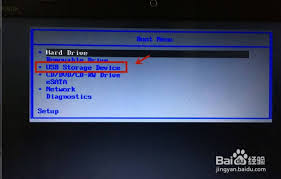
5. 进入pe环境
当电脑从u盘启动后,将看到一个简单的windows pe命令行界面。这就是pe环境,用户可以在这个界面中运行各种命令和工具来修复或重新安装windows操作系统。
6. 使用pe工具
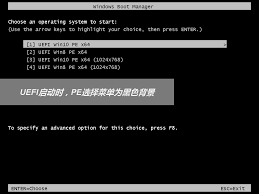
在pe环境中,用户可以使用提供的工具进行磁盘分区、文件复制、系统修复等操作。根据需要选择相应的工具并运行命令即可。
7. 完成操作并重启电脑
在完成所有必要的操作后,用户可以退出pe环境,并重新启动电脑。此时,windows操作系统应该已经恢复正常运行(如果进行了系统修复或重新安装的话)。
通过以上步骤,用户可以轻松进入pe系统,并利用pe提供的工具进行各种维护和修复操作。pe系统是一个强大的工具,能够帮助用户解决许多紧急的计算机问题。

2025-11-22

2025-11-21

2025-11-21

2025-11-20